Java es increíblemente popular en los servidores, y si planea usar RHEL 8 / CentOS 8, deberá instalarlo. Hay un par de formas de instalar Java en RHEL, tanto desde los paquetes OpenJDK de código abierto como directamente desde Oracle.
En este tutorial aprenderás:
- Cómo instalar OpenJDK 8
- Cómo instalar OpenJDK 11
- Cómo instalar Oracle Java 8 JRE
- Cómo instalar Oracle Java 8 JDK
- Cómo cambiar las versiones de Java
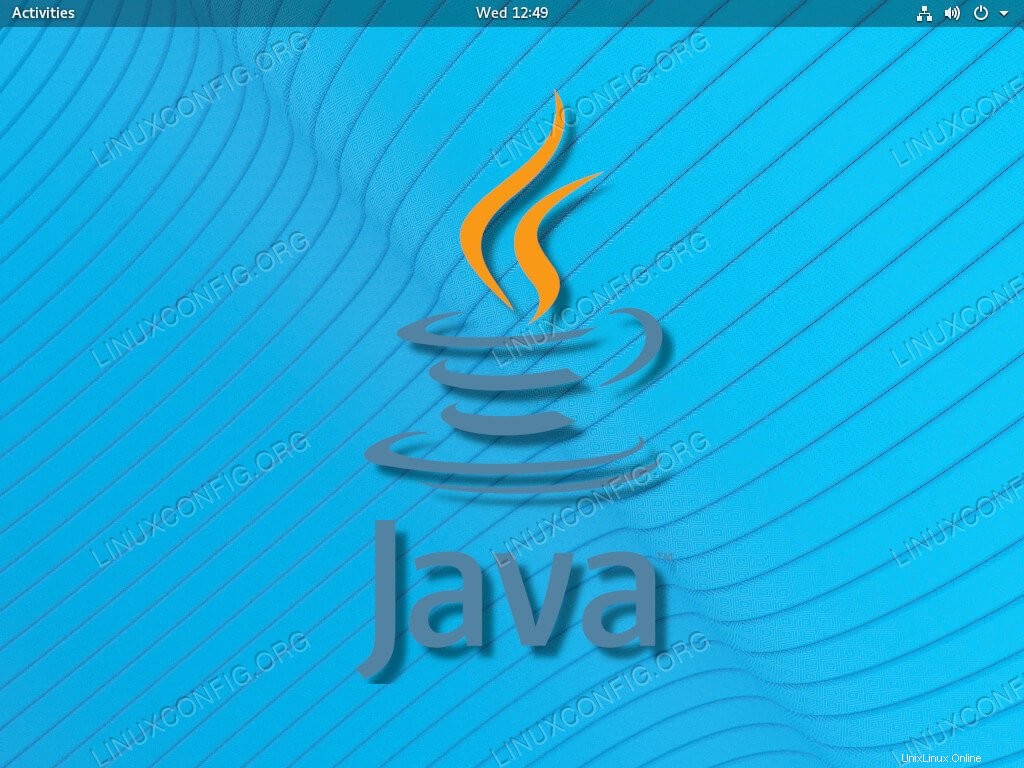
Java en RHEL 8.
Requisitos de software y convenciones utilizadas
Requisitos de software y convenciones de la línea de comandos de Linux | Categoría | Requisitos, convenciones o versión de software utilizada |
|---|
| Sistema | RHEL 8 / CentOS 8 |
| Software | Java |
| Otro | Acceso privilegiado a su sistema Linux como root o a través de sudo comando. |
| Convenciones | # – requiere que los comandos de Linux dados se ejecuten con privilegios de root, ya sea directamente como usuario root o mediante el uso de sudo comando
$ – requiere que los comandos de Linux dados se ejecuten como un usuario normal sin privilegios |
Cómo instalar OpenJDK 8
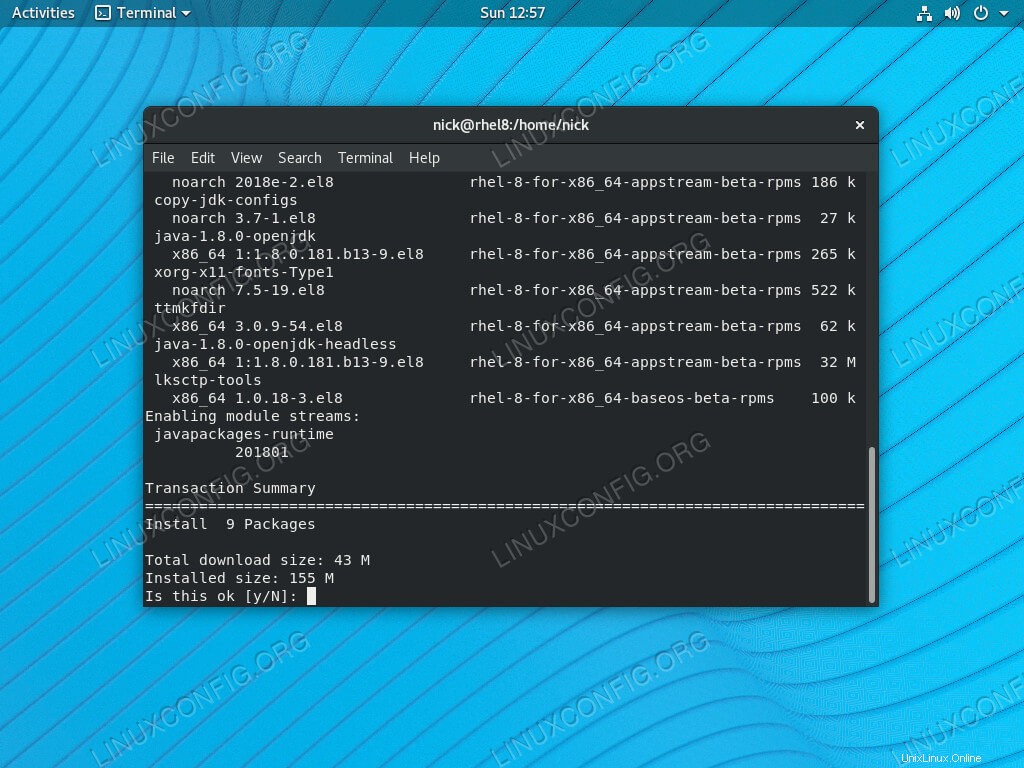 Instale OpenJDK 11 en RHEL 8/CentOS 8.
Instale OpenJDK 11 en RHEL 8/CentOS 8.
OpenJDK 8 está disponible directamente en los repositorios predeterminados de RHEL 8/CentOS 8. Si esa es la versión de Java que necesita, continúe e instale el paquete con DNF.
# dnf install java-1.8.0-openjdk-devel
Cómo instalar OpenJDK 11
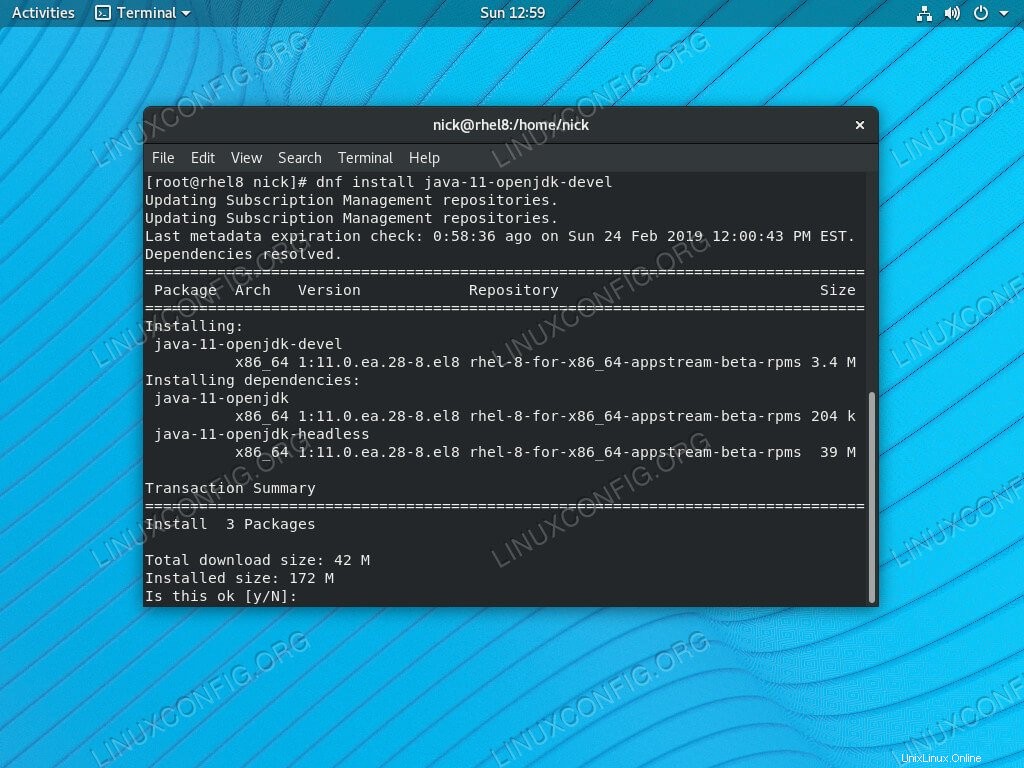 Instale OpenJDK 11 en RHEL 8/CentOS 8.
Instale OpenJDK 11 en RHEL 8/CentOS 8.
OpenJDK 11 es una versión un poco más nueva de Java, pero Red Hat lo incluyó en RHEL 8 / CentOS 8 para "preparar el futuro" del lanzamiento y atender a las aplicaciones más nuevas que puedan surgir en los 10 años de vida útil de RHEL. Si está buscando lo último de Java, instálelo con DNF.
# dnf install java-11-openjdk-devel
Cómo instalar Oracle Java 8 JRE
Siempre hay motivos para instalar la versión oficial de Java directamente desde Oracle. Dado que Oracle Linux es esencialmente un clon de RHEL, no hay problema para obtener Java de esta manera también.
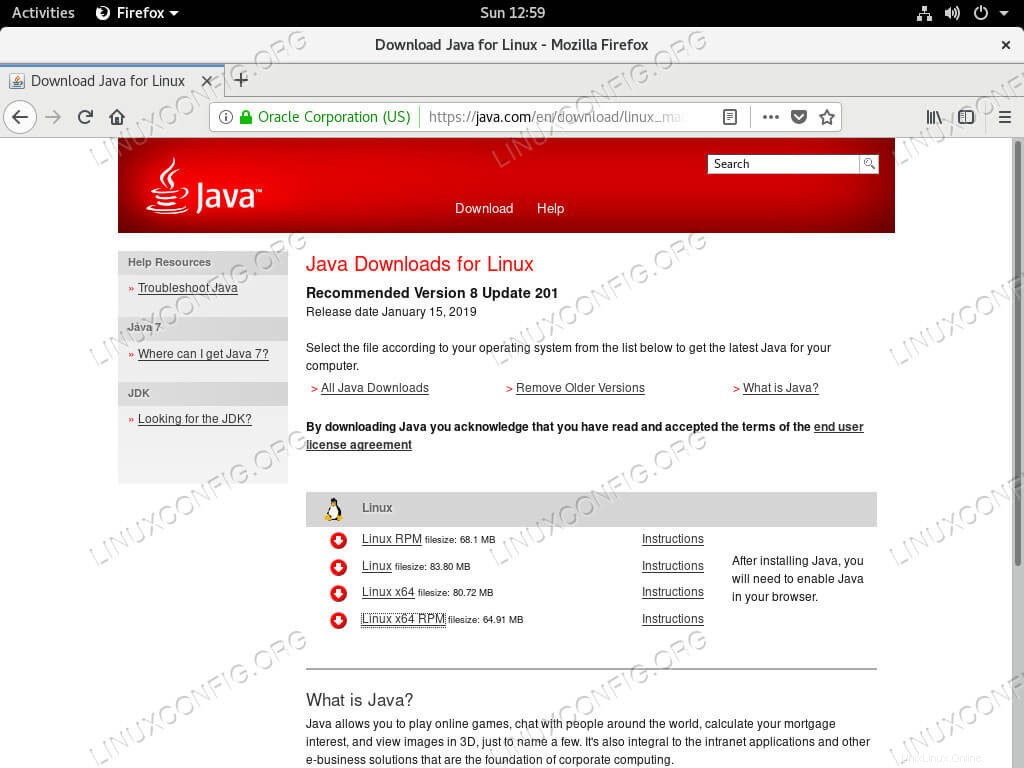 Descarga Oracle Java 8.
Descarga Oracle Java 8.
Diríjase a la página de descarga de Java de Oracle y descargue el último RPM de 64 bits. Está al final de la lista de enlaces.
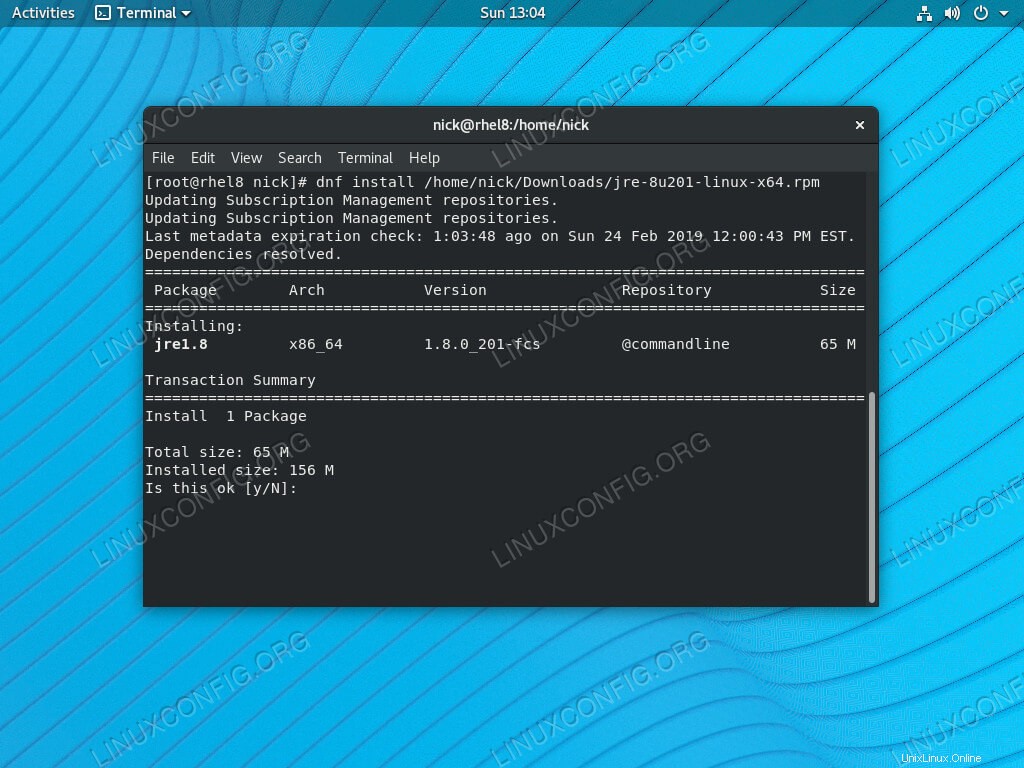 Instale Java 8 JRE en RHEL 8.
Instale Java 8 JRE en RHEL 8.
Cuando tenga su RPM, abra una terminal y use DNF para instalar el archivo localmente.
# dnf install /home/user/Downloads/jre-8u201-linux-x64.rpm
Cómo instalar Oracle Java 8 JDK
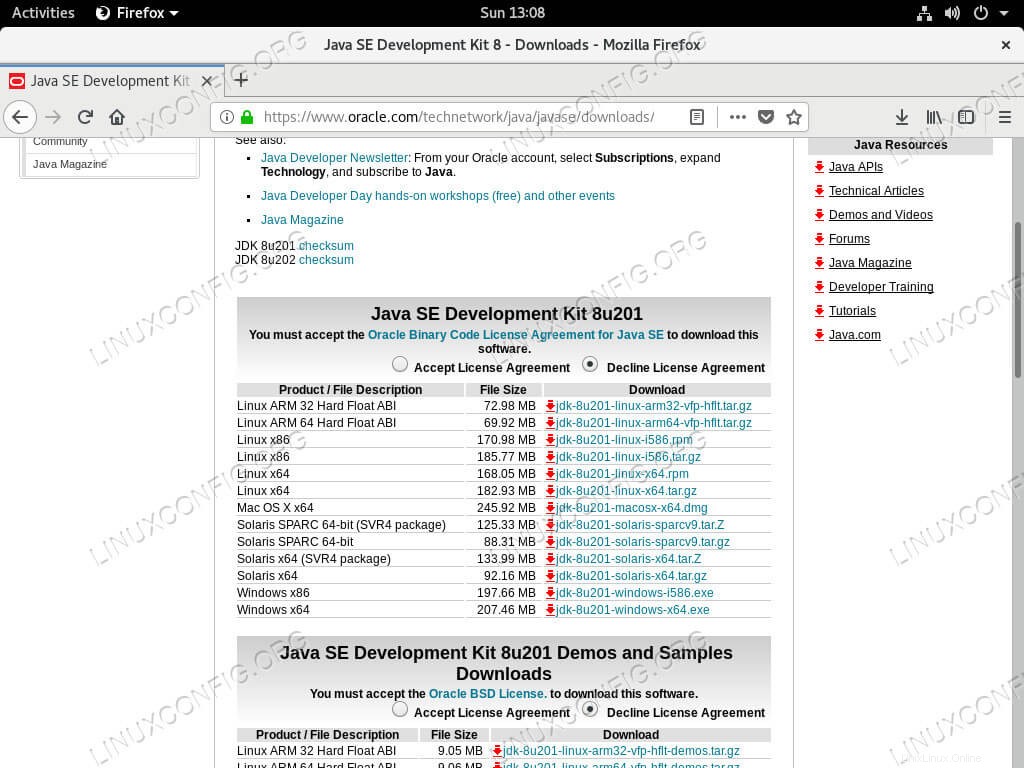 Descargue Oracle JDK 8.
Descargue Oracle JDK 8.
Si está buscando desarrollar con Java, también necesitará el JDK. Oracle también proporciona un paquete para eso. Vaya a la página de descarga de Oracle JDK y localice la descarga de Linux x64 RPM bajo el primer encabezado "Java SE Development Kit". Asegúrese de aceptar primero el acuerdo de licencia.
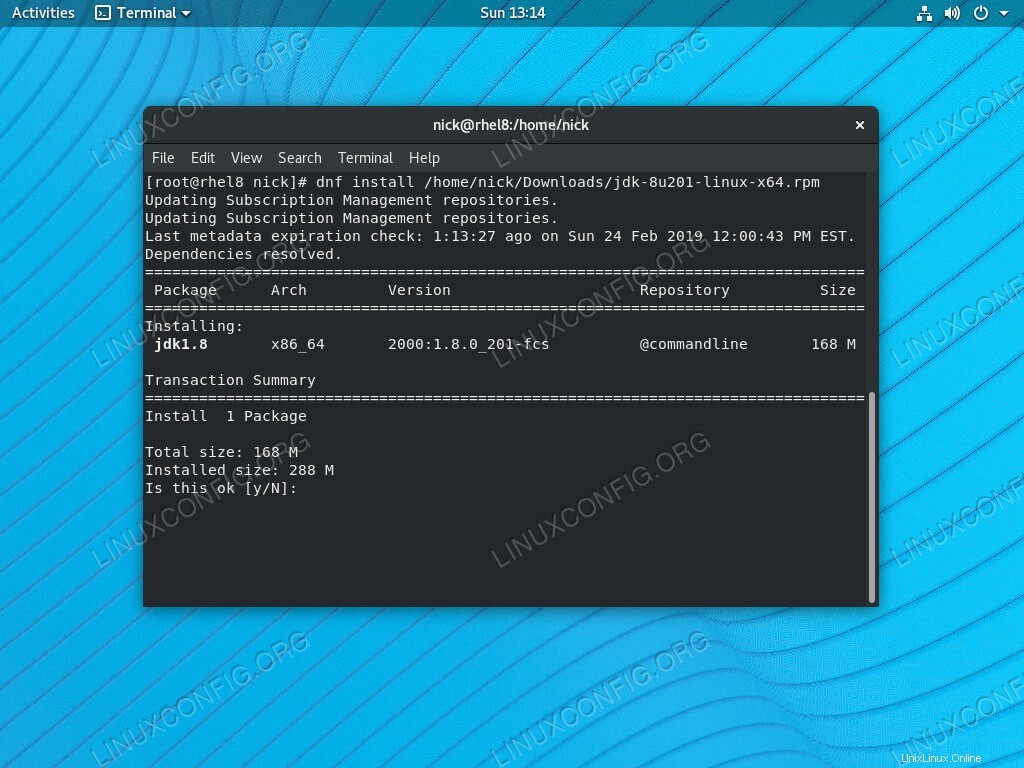 Instale Java 8 JDK en RHEL 8.
Instale Java 8 JDK en RHEL 8.
Una vez que tenga su RPM, use DNF para instalarlo nuevamente, como antes con el JRE.
# dnf install /home/user/Downloads/jdk-8u201-linux-x64.rpm
Cómo cambiar las versiones de Java
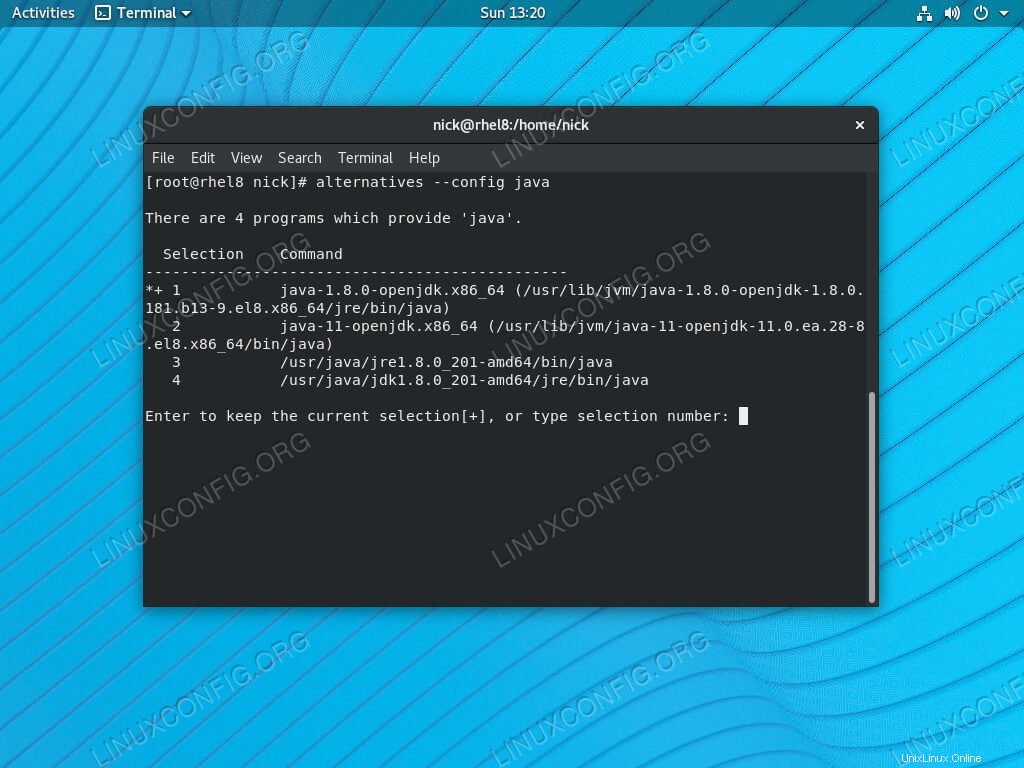 Compruebe la versión de Java en RHEL 8.
Compruebe la versión de Java en RHEL 8.
Puede tener varias versiones de Java en el mismo sistema. Para hacer un uso completo de cualquiera de ellos, deberá poder cambiar entre versiones fácilmente, y puede usar herramientas simples integradas en RHEL. Comience por verificar qué versión de Java está ejecutando actualmente.
$ java -version
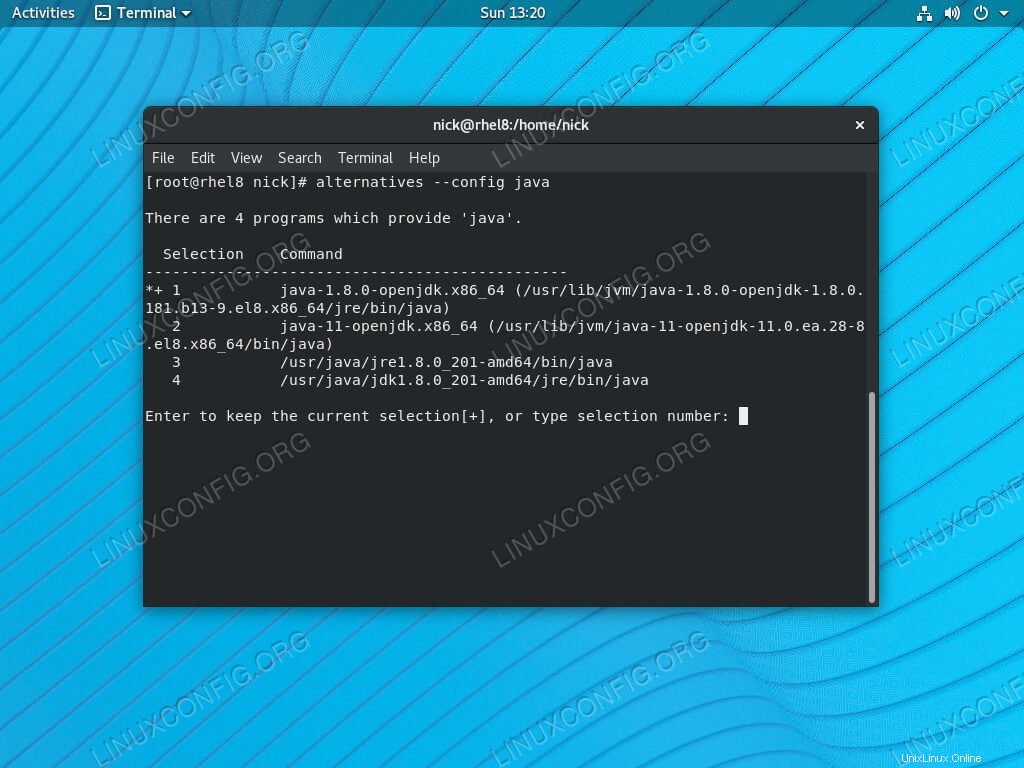 Cambie la versión de Java en RHEL 8.
Cambie la versión de Java en RHEL 8.
Ahora, puedes usar alternatives para enumerar las versiones disponibles de Java y habilitar la que desea usar.
# alternatives --config java
Verá una lista de las versiones de Java disponibles. Ingresa el número correspondiente al que deseas usar, o presiona Enter para conservar el actual.
Conclusión
Está oficialmente listo para comenzar a trabajar con Java en RHEL 8/CentOS 8. No necesita instalarlos todos, y OpenJDK probablemente sea adecuado para la mayoría de las aplicaciones. Dicho esto, es bueno tener opciones, y RHEL 8/CentOS 8 sin duda ofrece suficientes.
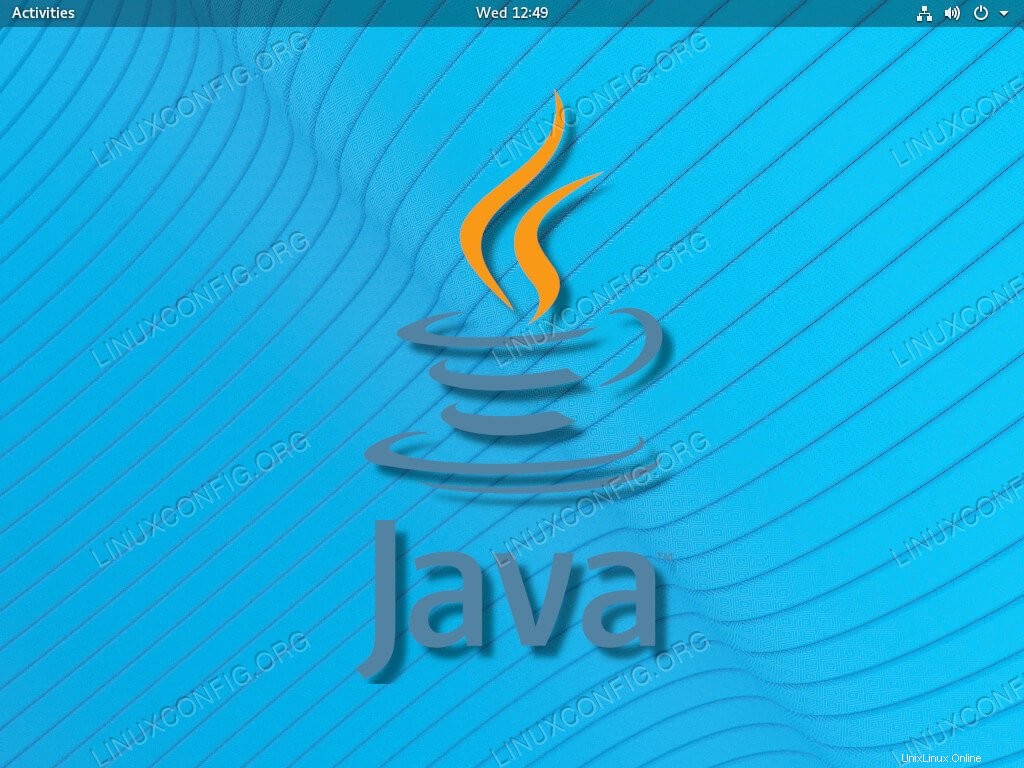 Java en RHEL 8.
Java en RHEL 8. 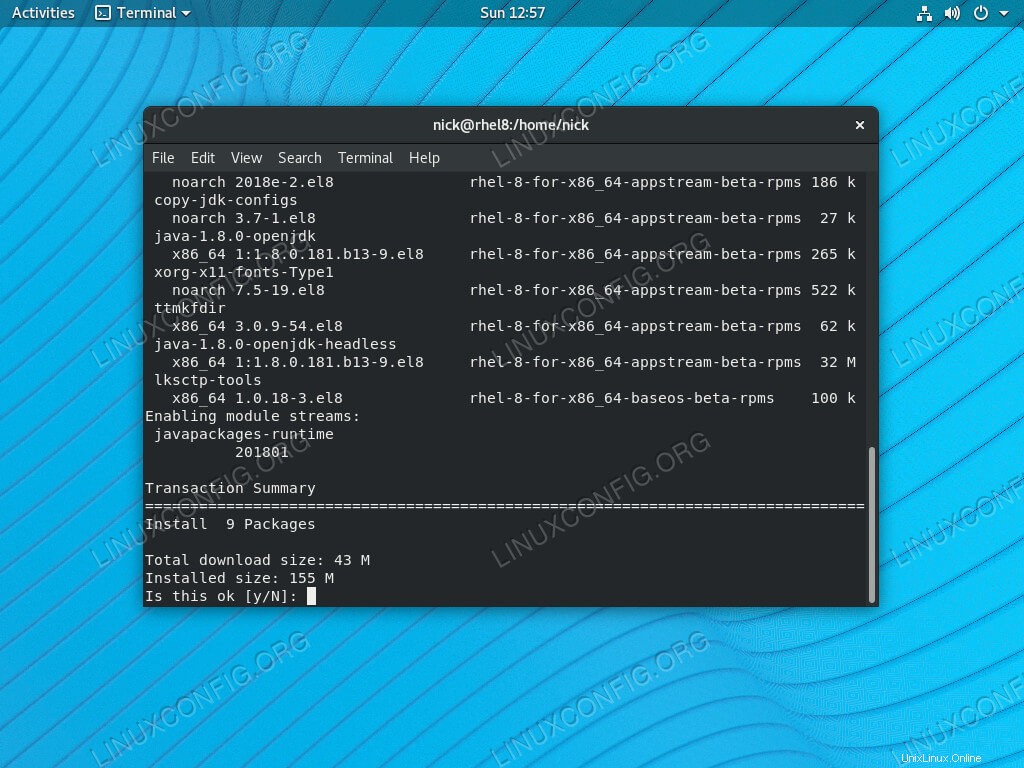 Instale OpenJDK 11 en RHEL 8/CentOS 8.
Instale OpenJDK 11 en RHEL 8/CentOS 8. 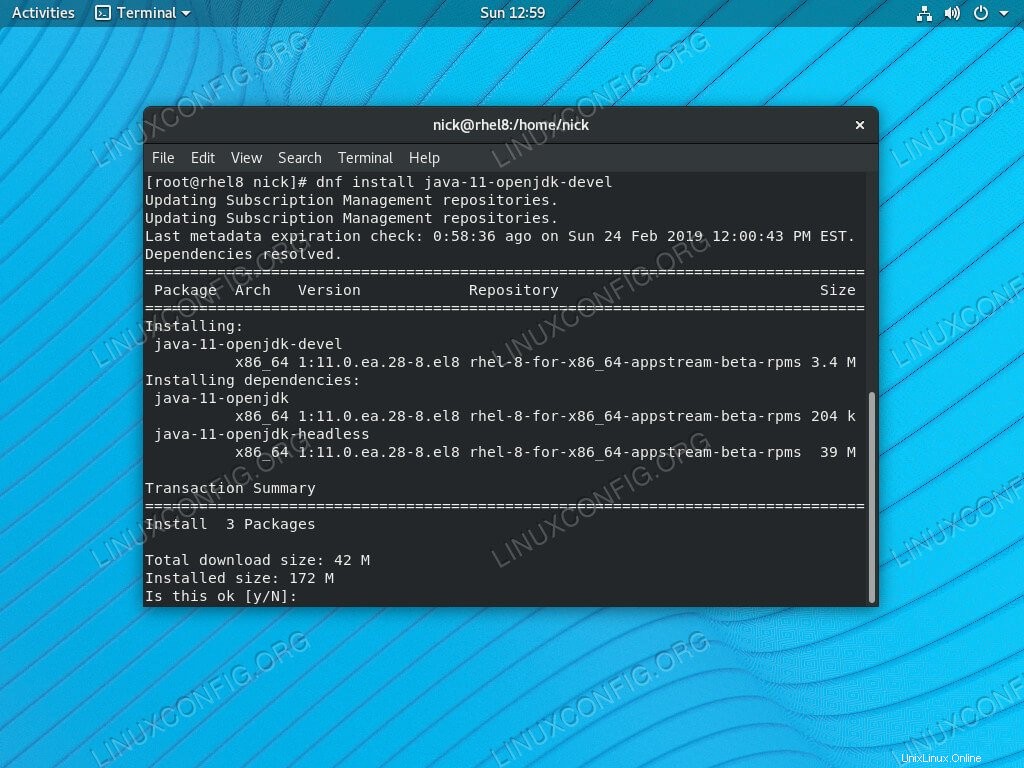 Instale OpenJDK 11 en RHEL 8/CentOS 8.
Instale OpenJDK 11 en RHEL 8/CentOS 8. 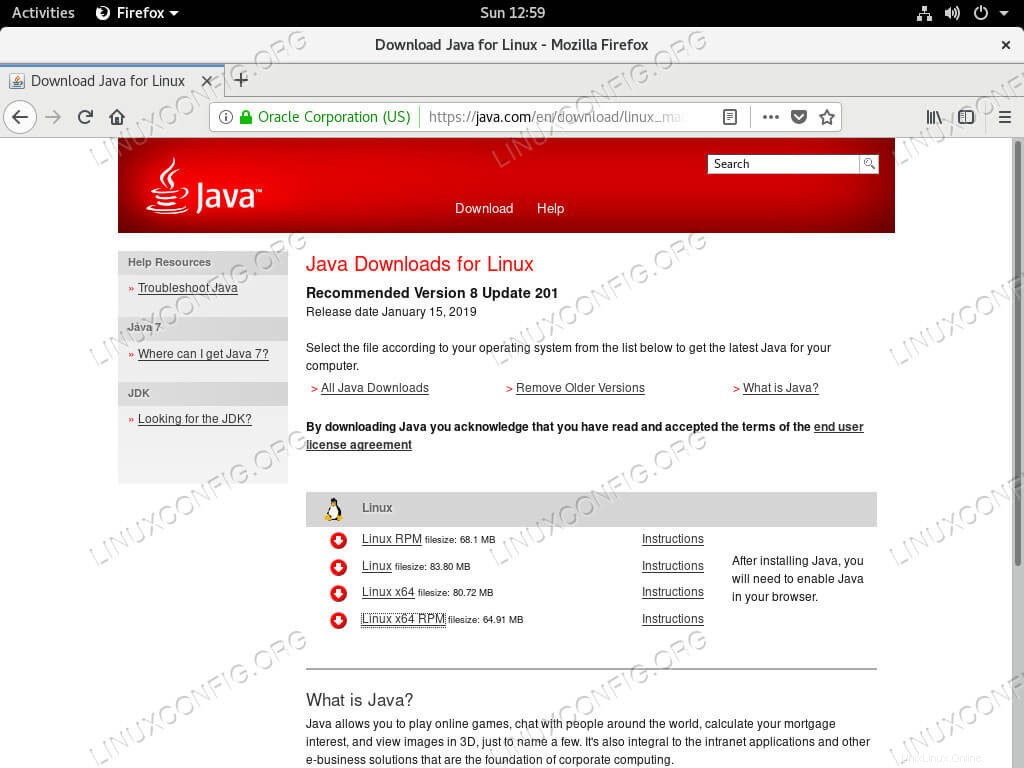 Descarga Oracle Java 8.
Descarga Oracle Java 8. 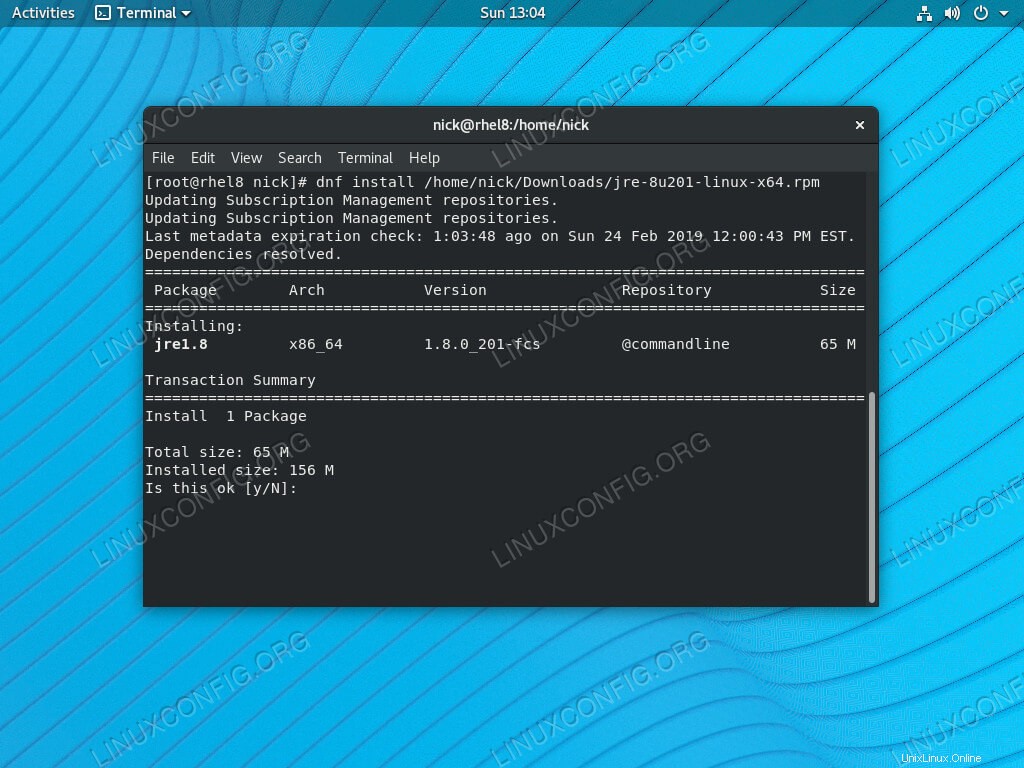 Instale Java 8 JRE en RHEL 8.
Instale Java 8 JRE en RHEL 8. 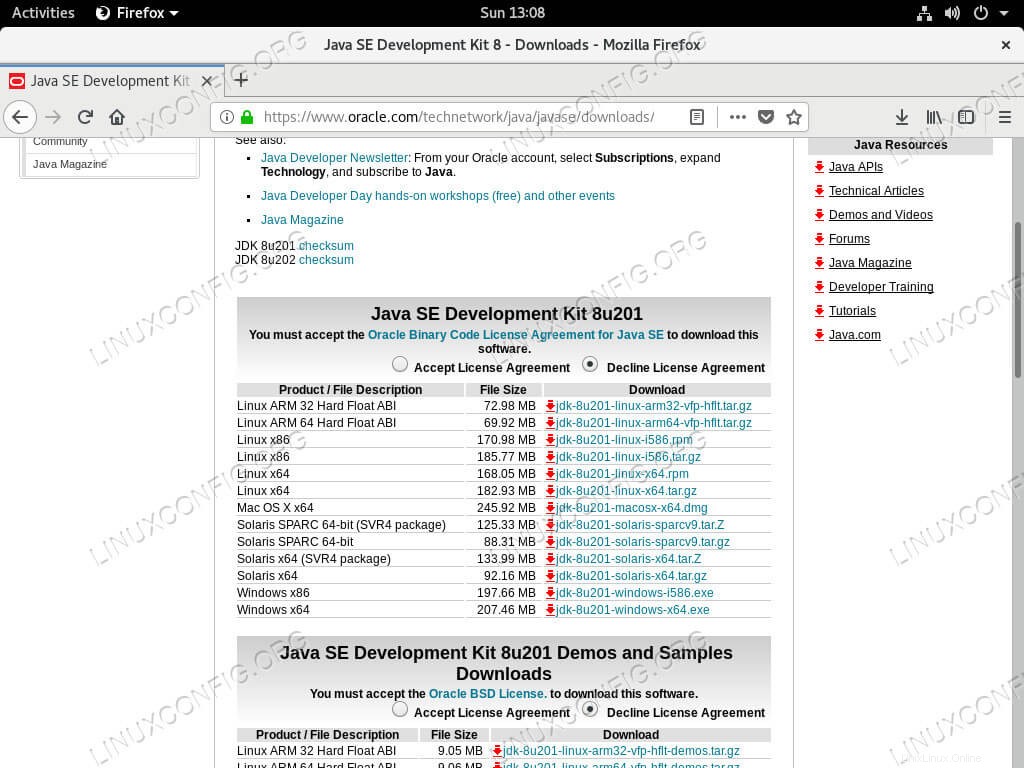 Descargue Oracle JDK 8.
Descargue Oracle JDK 8. 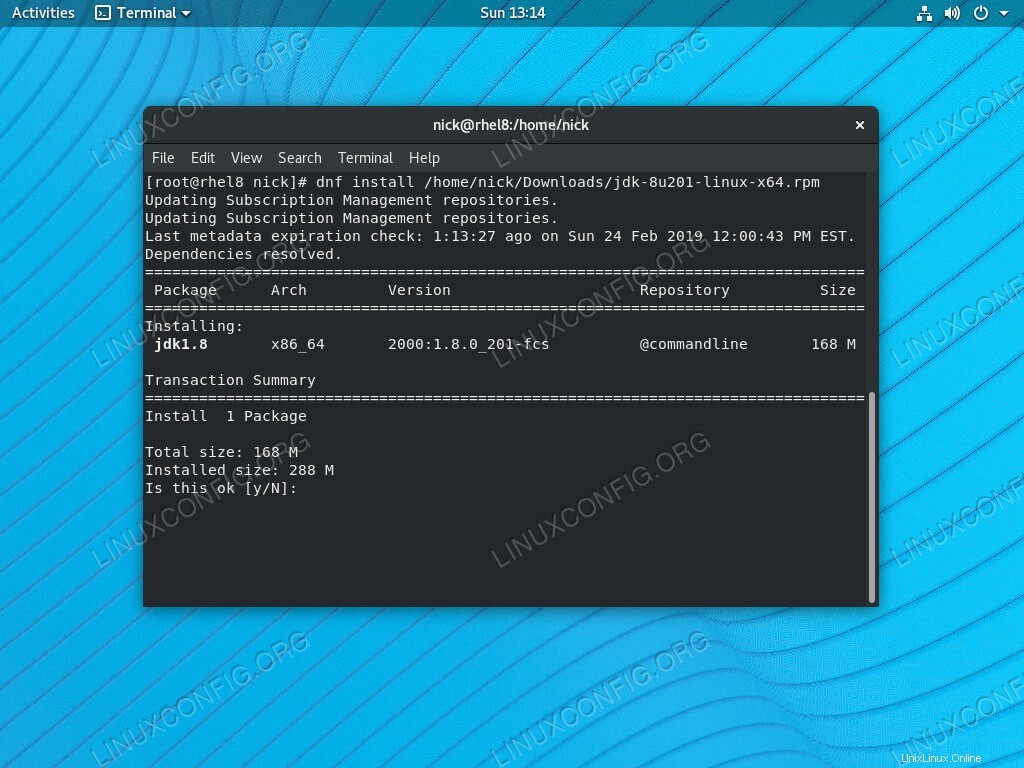 Instale Java 8 JDK en RHEL 8.
Instale Java 8 JDK en RHEL 8. 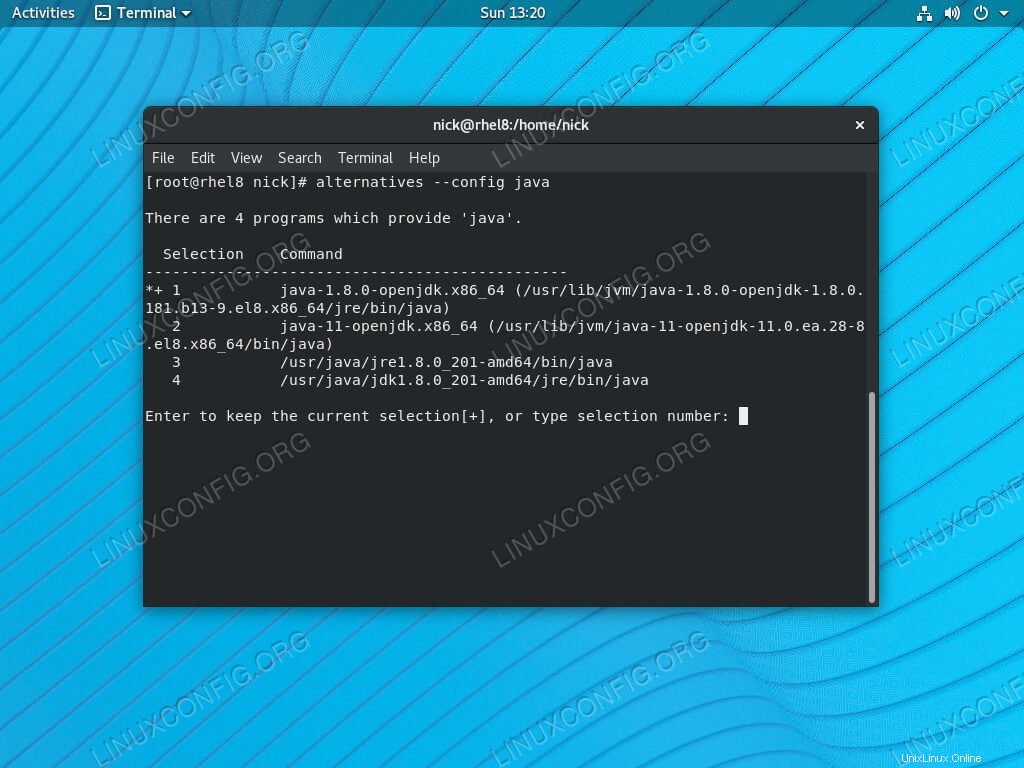 Compruebe la versión de Java en RHEL 8.
Compruebe la versión de Java en RHEL 8.